Access podrobný průvodce. Slavoj Písek. Vydala Grada Publishing, a.s. U Průhonu 22, Praha 7 jako svou publikaci
|
|
|
- Leoš Bařtipán
- před 10 lety
- Počet zobrazení:
Transkript
1
2
3
4 Access 2010 podrobný průvodce Slavoj Písek Vydala Grada Publishing, a.s. U Průhonu 22, Praha 7 jako svou publikaci Odpovědná redaktorka Zuzana Malečková Sazba Tomáš Brejcha Počet stran 160 První vydání, Praha 2011 Grada Publishing, a.s., 2011 V knize použité názvy programových produktů, firem apod. mohou být ochrannými známkami nebo registrovanými ochrannými známkami příslušných vlastníků. Vytiskly Tiskárny Havlíčkův Brod, a.s. Husova ulice 1881, Havlíčkův Brod ISBN
5 Obsah Úvod Začínáme s databázemi Zpracování dat Uložení dat v databázi Proč Excel nestačí? Shrnutí Začínáme s Accessem Spuštění a ukončení Accessu Ovládací prvky Accessu Práce s nápovědou Shrnutí Závěrečný test První databáze Existující databáze Nová databáze Shrnutí Závěrečný test Tabulky Tabulka v Návrhovém zobrazení Vytvoření tabulky v Zobrazení datového listu Vytvoření tabulky zadáním dat Vytvoření zbývající tabulky ve vzorové databázi Změna struktury tabulky Manipulace se sloupci Vzhled tabulky Shrnutí Závěrečný test Relace Jak vytvořit relace Accessu? Shrnutí Závěrečný test Datový list Pohyb v datovém listu Vkládání záznamů do datového listu Zadávání dat pomocí grafických ovládacích prvků Úprava stávajících záznamů Vnořené datové listy Hledání a nahrazení záznamů Rychlé řazení dat Shrnutí Závěrečný test Obsah 5
6 Formuláře Pohyb ve formuláři Nejrychlejší formulář Další automatické formuláře Vytváření dokonalejších formulářů Vytváření formuláře v návrhovém zobrazení Druhy zobrazení formulářů Shrnutí Závěrečný test Tiskové sestavy Automatická sestava Průvodce sestavou Úprava sestavy v návrhovém zobrazení Tisk sestav Shrnutí Závěrečný test Výběr dat Filtry Dotazy Vytvoření dotazu Úprava výběrových kritérií Akční dotazy Speciální dotazy Výrazy v dotazech Souhrny v dotazech Něco navíc o dotazech a filtrech Shrnutí Závěrečný test Analýza dat Kontingenční tabulka Kontingenční graf Něco navíc o kontingenčních tabulkách a grafech Shrnutí Závěrečný test Rejstřík Access 2010
7 Úvod Již dávno neplatí, že databázový program Access je, na rozdíl od ostatních aplikací kancelářského balíku Microsoft Office, určen jen pro použití v podnikové sféře a jeho uživatelé musí být profesionály v informačních technologiích. Během posledních let Access vyzrál ve velmi výkonnou a současně uživatelsky příznivou aplikaci, která najde široké uplatnění i v prostředí menší firmy či domácnosti. Tato kniha by měla svým čtenářům usnadnit první kroky při seznámení s programem Access Komu je určena tato kniha Kniha vznikla pro všechny zájemce o program Access Výklad je veden tak, aby mu porozuměli i ti uživatelé, kteří dosud patří v práci s databázemi k úplným začátečníkům. Avšak i zkušenější čtenáři zde jistě naleznou mnoho cenných rad, zajímavých informací a užitečných tipů. Všichni čtenáři by však měli, předtím než nalistují první kapitolu, ovládat základní práci s počítačem, měli by zvládnout používání některé z verzí operačního systému Windows a měli by umět používat myš. Žádné další znalosti nejsou nezbytné. Co naleznete v této knize V prvních kapitolách knihy se čtenáři-začátečníci dozvědí o základních principech používaných v databázích a kdy je výhodné databáze používat. Rovněž se seznámí se základními pojmy a ovládáním programu. Ve třetí kapitole přejdeme od teorie k praxi a vytvoříme novou databázi, a to jak pomocí průvodce, tak i ručně. Prázdná databáze z této kapitoly nám poslouží jako příklad, na němž si budeme postupně v dalších částech knihy vysvětlovat funkce a možnosti programu Access. Příkladová databáze má název Pohádková pojízdná prodejna a představuje databázi obchodu, v němž pohádkové bytosti prodávají a nakupují zboží, které ve svém životě nezbytně potřebují. V následujících kapitolách je podrobně popsána práce s tabulkami, způsob jejich vytváření pomocí průvodce, ale i ručně v návrhovém zobrazení, způsob editace tabulek i metody rychlého řazení údajů. Dalšími pojmy, s nimiž se zde čtenáři seznámí, jsou relace mezi tabulkami a datový list tabulky. Na výklad o tabulkách dále navazuje kapitola sedmá s popisem formulářů. Čtenáři se naučí, jak formuláře vytvářet a upravovat a k čemu je dobré je používat. V osmé kapitole si přečteme o sestavách, tedy o dalším velmi významném objektu Accessu. Sestavy umožní přehlednou prezentaci dat na tiskárně. Základem úspěchu však není pouze vlastnit data, ale umět s nimi dále pracovat a získávat tak potřebné informace a souvislosti. Proto je v knize značná pozornost věnována práci s daty, jejich třídění a analýze pomocí dotazů a filtrů. Čtenáři se na příkladech seznámí se smyslem dotazů, naučí se vytvářet dotazy a používat filtry tak, aby i z poměrně obsáhlé a složité databáze získali relevantní údaje. Velký důraz je kladen na pochopení způsobu, jakým se vytvářejí výběrová kritéria. Stranou nezůstávají ani akční a parametrické dotazy stejně jako další zvláštní typy dotazů. Každá kapitola je na konci doplněna souborem testových otázek, které se týkají probíraného tématu. Odpovědi na všechny tyto otázky jsou ukryty v textu jednotlivých kapitol, takže si čtenář může snadno ověřit, zda odpovídal správně. Typografické konvence V celém textu jsou použity následující typografické konvence, usnadňující orientaci v textu: Kurzíva je použita k označení názvů souborů, složek a také názvů polí a tabulek databáze, které musí definovat uživatel. Tučné písmo označuje názvy nabídek, příkazů a ovládacích prvků dialogových oken. KAPITÁLKY slouží k popisu kláves a klávesových zkratek. Úvod 7
8 V textu se také budete často setkávat se zvýrazněnými odstavci označenými ikonou, která bude charakterizovat druh informace v daném odstavci: V takto označených odstavcích jsou umístěny informace, které sice nejsou nezbytné k pochopení dané problematiky, ale týkají se tématu a prozrazují další souvislosti. Uvidíte-li takto označený odstavec, můžete si být jisti, že je nablízku nějaký tip nebo trik, s jehož pomocí si můžete usnadnit práci, případně snadno dosáhnout efektních výsledků. Takový odstavec by se měl stát varovně vztyčeným prstem, který vás upozorňuje na něco, na co byste si měli dát pozor, co vás může nepříjemně překvapit nebo co by vám mohlo způsobit problémy. Plzeň, říjen listopad 2010 Slavoj Písek 8 Access 2010
9 1. Začínáme s databázemi V první kapitole zahájíme cestu do světa databází. Začneme pěkně od začátku a nejprve se seznámíme s tím, co to vůbec je databáze a k čemu je dobrá. V závěru kapitoly si názorně předvedeme, proč je pro práci s daty lepší použít Access a ne třeba Excel, přestože by se na první pohled mohlo zdát, že na tom příliš nezáleží. Vzhledem k tomu, že jste si pořídili tuto knihu, lze očekávat, že o Accessu víte alespoň to, že slouží k vytváření databází a práci s nimi. Ovšem co to vlastně taková databáze je, už tak zřejmé být nemusí. Proto se u pojmu databáze chvilku zastavme. 1.1 Zpracování dat Již samotné slovo databáze dává tušit, že databáze mají nějakou souvislost s daty. A skutečně, pojmy databáze a data spolu úzce souvisejí. V databázích se totiž shromažďují data určená ke zpracování. Vůbec přitom nezáleží na tom, zda jsou těmito daty informace o zákaznících vaší firmy, přehled knih v knihovně, či seznam věcí, které vám odcizil soused ze zahrady. Důležité je, že jakmile máte tato data pečlivě zaznamenána v databázi, můžete je začít zpracovávat a vyhodnocovat. Na základě těchto výsledků se pak můžete lépe rozhodovat, jestli je například daný zákazník solidním obchodním partnerem, zda jste si knihu, která právě vyšla, už před lety nekoupili v antikvariátu nebo jestli již nepřišel čas drzému sousedovi všechno spočítat, případně mu oplatit stejnou mincí a ukrást mu slepici. Z uvedených příkladů je patrné, že zpracování dat je velice důležité v podnikové praxi i mimo ni. Proto není divu, že si databáze a databázové systémy, které s nimi pracují, získaly velikou oblibu. To nakonec dokládá i popularita programu Access. Nicméně databáze nejsou jen tak obyčejná skladiště na data, která jsou v nich nepřehledně naházena na jedné hromadě. Databáze mají svou strukturu, která umožňuje snadné vyhledávání a třídění informací. Některé databáze (například ty v Accessu) navíc obsahují i nástroje, s jejichž pomocí je možné data v databázi třídit a vybírat. 1.2 Uložení dat v databázi Chceme-li se dobrat k tomu, jak jsou data v databázi uložena, musíme se vrátit do dávné minulosti počítačového pravěku. Jedna z prvních oblastí, kde byly nasazeny počítače, byla totiž právě oblast zpracování dat s využitím databází. Je pochopitelné, že data se musela nějakým způsobem zpracovávat i v dobách, kdy ještě žádné počítače neexistovaly. Tehdy se všechna data musela uchovávat například na papírových lístečcích uložených v klasických kartotékách. Můžeme tedy říci, že kartotéky byly vlastně takovými prvními databázemi. Pokud bylo potřeba v podobné databázi najít nějaké informace, nezbylo, než ručně vyhledat příslušnou kartičku a údaje z ní opsat. Jistě si všichni dovedete představit, jak bylo takové zpracování dat zdlouhavé a nepohodlné. Nemusím zdůrazňovat, že s nasazením počítačů se vše téměř zázračně zrychlilo a zjednodušilo. Zatímco dříve bylo nutné prohledat postupně tisíce záznamů jenom proto, Začínáme s databázemi 9
10 aby se zjistilo, že požadovaný údaj v kartotéce není, dnes stačí několik klepnutí tlačítkem myši a výsledky obdržíte za několik sekund. Rychlost, s jakou jsou dnešní počítače schopné zpracovávat data, sice bere dech, ale způsob, jímž se data v databázi ukládají, se od dob kartoték příliš nezměnil. Vše si ukážeme na jednoduchém příkladu. Budeme předpokládat, že chceme zpracovávat informace o již zmíněných zákaznících vaší firmy. U každého zákazníka nás bude pochopitelně zajímat několik údajů. Např. jméno, adresa, hodnota odebraného zboží, způsob placení apod. Zamysleme se nad tím, jak bychom postupovali, kdybychom neměli počítač a museli bychom vytvořit klasickou kartotéku. Pochopitelně by obsahovala lístečky, přičemž každý z nich by byl věnován jednomu zákazníkovi. Na lístečku by mohlo být napsáno například toto: Karel Vomáčka; 100 Kč; hotově Stejný princip lze zachovat i při vytváření databáze v počítači. Jako nejjednodušší databáze by nám mohl posloužit jednoduchý textový soubor, v němž by na každém řádku byly informace o jednom zákazníkovi: Jaroslav Bartička; 100 Kč; hotově Antonín Procházka; 5130 Kč; faktura Jindřich Ciniburk; 1650 Kč; hotově Ladislav Sedlák; 569 Kč; hotově Vendula Hradská; Kč; faktura Podíváte-li se na předchozí záznamy, zjistíte, že nejpřehledněji by byly zobrazeny ve formě tabulky, jejíž řádky by odpovídaly jednotlivým zákazníkům a ve sloupcích by byly obsaženy jednotlivé údaje vztahující se k danému zákazníkovi, tak jak to můžete vidět na obrázku 1.1. Obrázek 1.1: Databázová tabulka Jednotlivé údaje jsou v tabulce krásně přehledné, jsou zarovnané pod sebou, zkrátka nádhera. Proto se není co divit, že se data v databázích ukládají do tabulek. 1.3 Proč Excel nestačí? Při zmínce o tabulkách se jistě rozzářily oči všem příznivcům tabulkového procesoru Excel, který je stejně jako Access součástí balíku MS Office. Skutečnost, že jsou data v databázi ukládána do tabulek, by mohla vést k unáhlenému názoru, že Access je zcela zbytečný program, protože tabulky lze vytvářet v Excelu, a tudíž v něm lze vytvořit i databázi. To je ovšem pravda pouze částečně. V Excelu je pochopitelně možné vytvářet působivé tabulky, které mohou plnit funkci databáze, ale potřebujete-li zpracovávat jen o málo složitější data, než jsme použili v minulé ukázce, narazí Excel na problémy. Vše si ukážeme na příkladu databáze obsahující informace o zákaznících firmy a jejich objednávkách. Jak by vypadala tabulka takové databáze vytvořené v Excelu, ukazuje obrázek 1.2. Obrázek 1.2: Tabulku s objednávkami lze vytvořit snadno i v Excelu 10 Access 2010
11 Je pochopitelné, že polí by na skutečné objednávce bylo mnohem víc, ale nám jde jen o základní princip. Takovou tabulku dokáže v Excelu vytvořit každé malé dítě, to je sice výhodné, ale jistě sami vidíte, jaký je její hlavní nedostatek. Objedná-li si některý zákazník více zboží, je nutno jeho jméno a adresu znovu a znovu opisovat ke každé objednávce. Nejen že je to nepohodlné, ale může to být i nebezpečné, protože může snadno dojít k nějaké nepříjemné chybě. Podívejte se například na obrázek 1.3. Zvláště si všimněte posledního řádku, ve kterém došlo k překlepu ve jméně zákazníka. Obrázek 1.3: Někteří lidé mají zvláštní jména nebo jde o chybu? Vy sice na první pohled vidíte, že došlo k politováníhodnému omylu a že správně patří obě objednávky panu Procházkovi. Ovšem počítač nemá tak bystrý úsudek, a tak se bude mylně domnívat, že se jedná o objednávky pro dva zcela odlišné zákazníky. Jistě si dovedete představit, že se podobným omylem do databáze zanese chyba, která způsobí, že data v databázi nebudou věrohodná. Například některé objednávky budou obsahovat neexistující zákazníky apod. Odborně tento stav můžeme nazývat narušení integrity databáze. Narušení integrity databáze může způsobit zmatek v případech, kdy budete chtít vyřídit všechny objednávky pro pana Procházku a necháte si je automaticky vyhledat. Namísto dvou skutečně platných objednávek bude vybrána jen jedna a na druhou se zapomene. Jak tím může utrpět renomé vaší firmy snad není třeba zdůrazňovat. Nemá-li k podobným omylům docházet, je nutné přenechat Excel těm uživatelům, kteří potřebují tabulkový procesor, a sáhnout po Accessu. Ten totiž používá relační model databáze, ve kterém zmíněné problémy nehrozí. Relační databáze V relačních databázích, jaké používá například Access, nejsou data uspořádána v jedné tabulce, jako tomu bylo v případě Excelu, ale jsou uložena do několika samostatných tabulek, které jsou spolu provázány logickými vztahy, tzv. relacemi. Později si vysvětlíme, jak se s relacemi pracuje, ale v této chvíli se zaměříme jen na to, jak se jejich použití projeví v našem objednávkovém příkladu. Při realizaci stejného příkladu pomocí relační databáze budeme potřebovat dvě tabulky. První bude obsahovat jména a adresy zákazníků a druhá jednotlivé objednávky. Budou-li obě tabulky obsahovat pole, s jehož pomocí půjde jednoznačně určit jednotlivé záznamy, můžeme obě tabulky propojit relací tak, jak to ukazuje obrázek 1.4. Jak je vidět, jméno a adresa každého zákazníka se v tabulce vyskytuje pouze jednou bez ohledu na množství objednávek. Tabulka objednávek totiž neobsahuje jméno a adresu, jak tomu bylo v předchozím příkladu, ale pouze čísla záznamů (z tabulky Zákazníci), které obsahují správné informace. Tento na první pohled možná komplikovaný přístup zajistí, že uděláte-li chybu při zadávání jména, nestane se nic horšího, než že budete mít v databázi zkomolené jméno. Ovšem nebude to mít žádný vliv na spolehlivost databáze, protože všechny objednávky budou přiřazeny správnému zákazníkovi bez ohledu na to, že je v jeho jméně chyba. Až tuto chybu objevíte, snadno ji opravíte a změna se projeví i u všech objednávek, které se vztahují k danému zákazníkovi. Začínáme s databázemi 11
12 Obrázek 1.4: V relační databázi se tabulky propojují pomocí relací Relační databáze mají oproti tabulkovým procesorům ještě celou řadu dalších výhod. K těm nejdůležitějším patří dokonalejší způsob prohledávání tabulek, takže vyhledání požadovaných dat je výrazně rychlejší. Navíc v tabulkách relačních databází lze ukládat mnohonásobně větší množství dat, než je možné u tabulkových procesorů. Doufám, že jsem vás přesvědčil o výhodách Accessu a že se již nemůžete dočkat, až s ním začnete pracovat. Nejprve však krátké shrnutí. 1.4 Shrnutí V úvodní kapitole jsme si připomněli význam zpracování dat pomocí počítače. Seznámili jsme se s pojmem databáze, který nás bude věrně provázet celou knihou. Možná překvapivě jsme došli k závěru, že se data v databázi ukládají ve formě tabulek, a také jsme si názorně vysvětlili, proč není vhodné k vytváření databáze používat tabulkové procesory. Při této příležitosti jsme si představili model relační databáze. 12 Access 2010
13 2. Začínáme s Accessem Po teoretické první kapitole přišel čas, zaměřit se přímo na samotný program Access. Ve druhé kapitole se jej naučíme spustit a seznámíme se se základními ovládacími prvky. Několik slov věnujeme nápovědě a na závěr vytvoříme první databázi. Dříve než se plně ponoříme do práce s databází, tabulkami a relacemi, nebude jistě na škodu, když se nejprve krátce zmíníme o tom, jak program spustit, jak vypadá jeho pracovní plocha, a několik odstavců věnujeme ovládání programu. 2.1 Spuštění a ukončení Accessu Spuštění Univerzální návod, jak spustit program Access 2010, se díky variabilitě Windows hledá velmi těžko, ale zřejmě to bude pomocí nabídky Start. Například takto: Start Všechny programy Microsoft Office Microsoft Office Access Ve starších verzích Windows se nabídka Všechny programy jmenovala Programy. Obrázek 2.1: Program Access lze spustit pomocí nabídky Start Pracujete-li s Accessem častěji, můžete si jeho spouštění usnadnit vytvořením zástupce na pracovní ploše nebo v nabídce Start. Začínáme s Accessem 13
14 Windows 7 navíc nabízí možnost připnout zástupce programu k hlavnímu panelu. Což je praktický způsob, jak mít Access vždy po ruce. Ukončení programu Chcete-li ukončit práci s programem Access 2010, můžete to udělat hned několika způsoby: Pomocí příkazu Konec z karty Soubor. Zavřeme hlavní okno aplikace použitím klávesové zkratky ALT + F4. Klepneme myší na tlačítko Zavřít v záhlaví hlavního okna aplikace. Před skončením programu je třeba uložit provedené změny, protože po skončení programu jsou všechny neuložené změny nenávratně ztraceny. 2.2 Ovládací prvky Accessu Oproti revoluční změně uživatelského rozhraní, kterou přinesl Access 2007, se ovládání Accessu 2010 změnilo jen málo. Ale i zde se najde celá řada zajímavých novinek. Pojďme si podrobněji ukázat alespoň ty nejdůležitější ovládací prvky Accessu Zobrazení Backstage Zobrazení Backstage je sada příkazů ukrytých na kartě Soubor, kterou naleznete na levém okraji pásu karet. V tomto zobrazení naleznete mnoho užitečných příkazů a informací pro práci s databází i s celým Acessem. Většinu těchto příkazů byste dříve našli v nabídce Soubor. Zobrazení Backstage také zcela nahradilo tlačítko Office známé z Acessu Obrázek 2.2 ukazuje zobrazení Backage, jak jej uvidíte po spuštění Accessu. Obrázek 2.2: Zobrazení Backstage nahrazuje nabídku Soubor 14 Access 2010
15 + Panel nástrojů Rychlý přístup Obrázek 2.3: Panel nástrojů Rychlý přístup Úplně vlevo nahoře, v titulku hlavního okna aplikace je panel nástrojů Rychlý přístup. Na tento panel je možné umístit nejčastěji používané příkazy, abyste je tak měli neustále po ruce. Na počátku tu jsou sice jen příkazy Uložit, Opakovat a Zpět, ale velmi snadno lze doplnit další. Stačí, když myší klepnete na ikonu Přizpůsobit panel nástrojů Rychlý přístup a hned můžete vybrat další příkazy, které se mají na panelu zobrazovat. Výběr pochopitelně není omezen jen na těch pár příkazů, které naleznete v nabídce. Jestliže chcete nějaké další, vyberte příkaz Další příkazy. Objeví se dialogové okno (viz obrázek 2.4), ve kterém již můžete vybírat ze všech příkazů, které jsou v Accessu k mání. Obrázek 2.4: Panel Rychlý přístup lze snadno přizpůsobit Jestliže se vám nelíbí, že panel nástrojů Rychlé spuštění zasahuje do titulku aplikačního okna, můžete jej snadno umístit pod pás karet. Stačí, když vyberete příkaz Zobrazit pod pásem karet. Pás karet Pás karet byl nejvýraznější novinkou v oblasti grafického uživatelského prostředí v Accessu Nabídky s příkazy, na které byli uživatelé po léta zvyklí, najednou z Accessu zmizely. Stejně tak zmizely i všechny panely nástrojů (s výjimkou panelu Rychlé spuštění), které usnadňovaly přístup k nejpoužívanějším příkazům. Místo nich se prosadil Pás karet, což je ovládací prvek, který vhodně kombinuje vlastnosti nabídek a panelů nástrojů. Na obrázku 2.5 je vidět, jak pás karet vypadá. Stejně jako v nabídce si můžete vybrat kategorii příkazů, se kterými chcete pracovat. Vyberete-li požado- Začínáme s Accessem 15
16 vanou skupinu, objeví se přes celou šířku aplikačního okna karta se sadou příkazů dostupných v dané kategorii. Obrázek 2.5: Pás karet Seznam karet, z nichž můžete vybírat, se dynamicky mění podle toho, co právě děláte. Je tedy jiný, když zadáváte data do tabulky a jiný třeba když upravujete dotaz v návrhovém zobrazení. Tím je zajištěno, že v danou chvíli máte k dispozici všechny potřebné příkazy, ale nikdy žádné zbytečné. Ovládání programu je tak přehlednější. Jednotlivé skupiny karet jsou navíc označeny různou barvou a název skupiny karet bývá zobrazen v titulku hlavního okna. Na kartě bývá často skupina souvisejících příkazů zastoupena jedinou společnou ikonou, která pod sebou ukrývá rozevírací nabídku s jednotlivými příkazy. Příklad takové nabídky je vidět na obrázku 2.6. Obrázek 2.6: Příkazy na kartách mohou obsahovat další podnabídky Jestliže máte na monitoru málo mí sta a karty vám překážejí, je možné nastavit, aby se automaticky schovávaly a objevily se jen tehdy, když je vyberete myší. Stačí, když na kartě klepnete pravým tlačítkem myši a v nabídce zaškrtnete příkaz Minimalizovat pás karet. Úplnou novinkou Accessu 2010 je možnost přizpůsobit si pás karet ke svým potřebám a dokonce i vytvářet nové karty. Stačí na libovolné kartě stisknout pravé tlačítko myši a z místní nabídky vybrat příkaz Přizpůsobit pás karet. V dialogovém okně, které vidíte na obrázku 2.7, je možné vytvořit nové karty a na nich vlastní skupiny příkazů, do kterých lze snadno umístit libovolný příkaz programu Access. 16 Access 2010
Obsah. Obsah. Úvod... 13. 1. Co je to databáze... 17. 2. Začínáme... 23
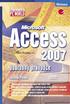 Věnováno mé rodině ACCESS 2007 PODROBNÝ PRŮVODCE 5 Obsah Úvod... 13 Komu je tato kniha určena...13 Co v této knize naleznete...14 Použité konvence a struktura knihy...14 1. Co je to databáze... 17 1.1
Věnováno mé rodině ACCESS 2007 PODROBNÝ PRŮVODCE 5 Obsah Úvod... 13 Komu je tato kniha určena...13 Co v této knize naleznete...14 Použité konvence a struktura knihy...14 1. Co je to databáze... 17 1.1
Obsah. Úvod Komu je tato kniha určena...13 Co v této knize naleznete...14 Použité konvence a struktura knihy Co je to databáze...
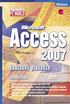 Věnováno mé rodině ACCESS 2007 PODROBNÝ PRŮVODCE 5 Obsah Úvod... 13 Komu je tato kniha určena...13 Co v této knize naleznete...14 Použité konvence a struktura knihy...14 1. Co je to databáze... 17 1.1
Věnováno mé rodině ACCESS 2007 PODROBNÝ PRŮVODCE 5 Obsah Úvod... 13 Komu je tato kniha určena...13 Co v této knize naleznete...14 Použité konvence a struktura knihy...14 1. Co je to databáze... 17 1.1
Ukázka knihy z internetového knihkupectví
 Ukázka knihy z internetového knihkupectví www.kosmas.cz Věnováno mé rodině ACCESS 2007 PODROBNÝ PRŮVODCE 5 Úvod... 13 Komu je tato kniha určena...13 Co v této knize naleznete...14 Použité konvence a struktura
Ukázka knihy z internetového knihkupectví www.kosmas.cz Věnováno mé rodině ACCESS 2007 PODROBNÝ PRŮVODCE 5 Úvod... 13 Komu je tato kniha určena...13 Co v této knize naleznete...14 Použité konvence a struktura
Access podrobný průvodce. Slavoj Písek. Vydala Grada Publishing, a.s. U Průhonu 22, Praha 7 jako svou publikaci
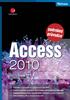 Access 2010 podrobný průvodce Slavoj Písek Vydala Grada Publishing, a.s. U Průhonu 22, Praha 7 jako svou 4270. publikaci Odpovědná redaktorka Zuzana Malečková Sazba Tomáš Brejcha Počet stran 160 První
Access 2010 podrobný průvodce Slavoj Písek Vydala Grada Publishing, a.s. U Průhonu 22, Praha 7 jako svou 4270. publikaci Odpovědná redaktorka Zuzana Malečková Sazba Tomáš Brejcha Počet stran 160 První
Ukázka knihy z internetového knihkupectví www.kosmas.cz
 Ukázka knihy z internetového knihkupectví www.kosmas.cz U k á z k a k n i h y z i n t e r n e t o v é h o k n i h k u p e c t v í w w w. k o s m a s. c z, U I D : K O S 1 8 0 5 8 4 U k á z k a k n i h
Ukázka knihy z internetového knihkupectví www.kosmas.cz U k á z k a k n i h y z i n t e r n e t o v é h o k n i h k u p e c t v í w w w. k o s m a s. c z, U I D : K O S 1 8 0 5 8 4 U k á z k a k n i h
Access. podrobný průvodce. Slavoj Písek
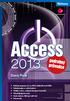 Access 2013 podrobný průvodce Slavoj Písek Ovládání programu Access 2013 z balíku Microsoft Of ce Základní pojmy ze světa databází Tabulky a relace, zadávání dat pomocí formulářů Tisk přehledných sestav
Access 2013 podrobný průvodce Slavoj Písek Ovládání programu Access 2013 z balíku Microsoft Of ce Základní pojmy ze světa databází Tabulky a relace, zadávání dat pomocí formulářů Tisk přehledných sestav
Access. podrobný průvodce. Slavoj Písek
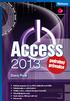 Access 2013 podrobný průvodce Slavoj Písek Ovládání programu Access 2013 z balíku Microsoft Of ce Základní pojmy ze světa databází Tabulky a relace, zadávání dat pomocí formulářů Tisk přehledných sestav
Access 2013 podrobný průvodce Slavoj Písek Ovládání programu Access 2013 z balíku Microsoft Of ce Základní pojmy ze světa databází Tabulky a relace, zadávání dat pomocí formulářů Tisk přehledných sestav
ZŠ ÚnO, Bratří Čapků 1332
 MS Access 2002 Grada - po spuštění je třeba kliknout do středu obrazovky - v dalším dialogovém okně (Přihlášení) vybrat uživatele, zřídit Nového uživatele nebo zvolit variantu Bez přihlášení (pro anonymní
MS Access 2002 Grada - po spuštění je třeba kliknout do středu obrazovky - v dalším dialogovém okně (Přihlášení) vybrat uživatele, zřídit Nového uživatele nebo zvolit variantu Bez přihlášení (pro anonymní
Spuštění a ukončení databázové aplikace Access
 Spuštění a ukončení databázové aplikace Access Aplikaci Access spustíte tak, že vyhledáte její ikonu v nabídce "Start" a klepnete na ní. Najdete ho v Sekci Všechny programy/mircosoft Office. Po výběru
Spuštění a ukončení databázové aplikace Access Aplikaci Access spustíte tak, že vyhledáte její ikonu v nabídce "Start" a klepnete na ní. Najdete ho v Sekci Všechny programy/mircosoft Office. Po výběru
Ukázka knihy z internetového knihkupectví
 Ukázka knihy z internetového knihkupectví www.kosmas.cz Josef Pecinovský Jak na Windows Vista v rekordním čase Josef Pecinovský Vydala Grada Publishing, a.s. U Průhonu 22, Praha 7 jako svou 3053. publikaci
Ukázka knihy z internetového knihkupectví www.kosmas.cz Josef Pecinovský Jak na Windows Vista v rekordním čase Josef Pecinovský Vydala Grada Publishing, a.s. U Průhonu 22, Praha 7 jako svou 3053. publikaci
Obsah. Úvod Začínáme s PowerPointem Operace se snímky Pro koho je kniha určena...10 Použité konvence...11
 Obsah Úvod... 9 Pro koho je kniha určena...10 Použité konvence...11 Začínáme s PowerPointem... 13 1.1 Základní pojmy...14 1.2 Podokno úloh...16 1.3 Zobrazení dokumentu...17 1.4 Uložení prezentace...21
Obsah Úvod... 9 Pro koho je kniha určena...10 Použité konvence...11 Začínáme s PowerPointem... 13 1.1 Základní pojmy...14 1.2 Podokno úloh...16 1.3 Zobrazení dokumentu...17 1.4 Uložení prezentace...21
ZŠ ÚnO, Bratří Čapků 1332
 MS Excel 2002 Grada - po spuštění je třeba kliknout do středu obrazovky - v dalším dialogovém okně (Přihlášení) vybrat uživatele, zřídit Nového uživatele nebo zvolit variantu Bez přihlášení (pro anonymní
MS Excel 2002 Grada - po spuštění je třeba kliknout do středu obrazovky - v dalším dialogovém okně (Přihlášení) vybrat uživatele, zřídit Nového uživatele nebo zvolit variantu Bez přihlášení (pro anonymní
1.13 ACCESS popis programu
 Název školy Číslo projektu Autor Název šablony Název DUMu Tematická oblast Předmět Druh učebního materiálu Anotace Vybavení, pomůcky Střední průmyslová škola strojnická Vsetín CZ.1.07/1.5.00/34.0483 Ing.
Název školy Číslo projektu Autor Název šablony Název DUMu Tematická oblast Předmět Druh učebního materiálu Anotace Vybavení, pomůcky Střední průmyslová škola strojnická Vsetín CZ.1.07/1.5.00/34.0483 Ing.
Josef Pecinovský PowerPoint 2007
 Josef Pecinovský PowerPoint 2007 Jak na PowerPoint 2007 v rekordním čase Josef Pecinovský Vydala Grada Publishing, a.s. U Průhonu 22, Praha 7 jako svou 3054. publikaci Odpovědný redaktor Karel Samohýl
Josef Pecinovský PowerPoint 2007 Jak na PowerPoint 2007 v rekordním čase Josef Pecinovský Vydala Grada Publishing, a.s. U Průhonu 22, Praha 7 jako svou 3054. publikaci Odpovědný redaktor Karel Samohýl
z aplikace Access 2003
 V tomto průvodci Microsoft Aplikace Microsoft Access 2010 vypadá velmi odlišně od aplikace Access 2003, a proto jsme vytvořili tohoto průvodce, který vám pomůže se s ní rychle seznámit. Dozvíte se o klíčových
V tomto průvodci Microsoft Aplikace Microsoft Access 2010 vypadá velmi odlišně od aplikace Access 2003, a proto jsme vytvořili tohoto průvodce, který vám pomůže se s ní rychle seznámit. Dozvíte se o klíčových
Prozkoumání příkazů na pásu karet Každá karta na pásu karet obsahuje skupiny a každá skupina obsahuje sadu souvisejících příkazů.
 Úvodní příručka Microsoft Excel 2013 vypadá jinak než ve starších verzích, proto jsme vytvořili tuto příručku, která vám pomůže se s ním rychle seznámit. Přidání příkazů na panel nástrojů Rychlý přístup
Úvodní příručka Microsoft Excel 2013 vypadá jinak než ve starších verzích, proto jsme vytvořili tuto příručku, která vám pomůže se s ním rychle seznámit. Přidání příkazů na panel nástrojů Rychlý přístup
Obrázek 1 Nabídka Office 2010
 Škola: Autor: DUM: Vzdělávací obor: Tematický okruh: Téma: Masarykovo gymnázium Vsetín Mgr. Petr Koňařík MGV_VT_SS_1S2-D11_Z_OFF_UVOD.docx Informatika MS Office Úvod OFFICE - ÚVOD POPIS KANCELÁŘSKÉHO BALÍKU
Škola: Autor: DUM: Vzdělávací obor: Tematický okruh: Téma: Masarykovo gymnázium Vsetín Mgr. Petr Koňařík MGV_VT_SS_1S2-D11_Z_OFF_UVOD.docx Informatika MS Office Úvod OFFICE - ÚVOD POPIS KANCELÁŘSKÉHO BALÍKU
Zdokonalování gramotnosti v oblasti ICT. Kurz MS Excel kurz 6. Inovace a modernizace studijních oborů FSpS (IMPACT) CZ.1.07/2.2.00/28.
 Zdokonalování gramotnosti v oblasti ICT Kurz MS Excel kurz 6 1 Obsah Kontingenční tabulky... 3 Zdroj dat... 3 Příprava dat... 3 Vytvoření kontingenční tabulky... 3 Možnosti v poli Hodnoty... 7 Aktualizace
Zdokonalování gramotnosti v oblasti ICT Kurz MS Excel kurz 6 1 Obsah Kontingenční tabulky... 3 Zdroj dat... 3 Příprava dat... 3 Vytvoření kontingenční tabulky... 3 Možnosti v poli Hodnoty... 7 Aktualizace
Ukazka knihy z internetoveho knihkupectvi www.kosmas.cz
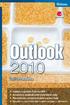 Ukazka knihy z internetoveho knihkupectvi www.kosmas.cz Outlook 2010 David Procházka Vydala Grada Publishing, a.s. U Průhonu 22, Praha 7 jako svou 4154. publikaci Odpovědný redaktor Zuzana Malečková Sazba
Ukazka knihy z internetoveho knihkupectvi www.kosmas.cz Outlook 2010 David Procházka Vydala Grada Publishing, a.s. U Průhonu 22, Praha 7 jako svou 4154. publikaci Odpovědný redaktor Zuzana Malečková Sazba
Ukázka knihy z internetového knihkupectví www.kosmas.cz
 Ukázka knihy z internetového knihkupectví www.kosmas.cz Počítáme v Excelu v rekordním čase Druhé, aktualizované vydání Vladimír Bříza Vydala Grada Publishing, a.s. U Průhonu 22, Praha 7 jako svou 2787.
Ukázka knihy z internetového knihkupectví www.kosmas.cz Počítáme v Excelu v rekordním čase Druhé, aktualizované vydání Vladimír Bříza Vydala Grada Publishing, a.s. U Průhonu 22, Praha 7 jako svou 2787.
Databáze v MS ACCESS
 1 z 14 19.1.2014 18:43 Databáze v MS ACCESS Úvod do databází, návrh databáze, formuláře, dotazy, relace 1. Pojem databáze Informací se data a vztahy mezi nimi stávají vhodnou interpretací pro uživatele,
1 z 14 19.1.2014 18:43 Databáze v MS ACCESS Úvod do databází, návrh databáze, formuláře, dotazy, relace 1. Pojem databáze Informací se data a vztahy mezi nimi stávají vhodnou interpretací pro uživatele,
Tiskové sestavy. Zdroj záznamu pro tiskovou sestavu. Průvodce sestavou. Použití databází
 Tiskové sestavy Tiskové sestavy se v aplikaci Access používají na finální tisk informací z databáze. Tisknout se dají všechny objekty, které jsme si vytvořili, ale tiskové sestavy slouží k tisku záznamů
Tiskové sestavy Tiskové sestavy se v aplikaci Access používají na finální tisk informací z databáze. Tisknout se dají všechny objekty, které jsme si vytvořili, ale tiskové sestavy slouží k tisku záznamů
Obsah. Úvod K čemu Access slouží Začínáme Databáze Příklady ke stažení...11 Používané konvence...11
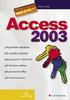 Obsah Úvod... 11 Příklady ke stažení...11 Používané konvence...11 K čemu Access slouží... 13 1.1 Data v počítači...14 1.2 Databáze skladiště na data...14 1.3 Databáze v Accessu...15 Access není tabulkový
Obsah Úvod... 11 Příklady ke stažení...11 Používané konvence...11 K čemu Access slouží... 13 1.1 Data v počítači...14 1.2 Databáze skladiště na data...14 1.3 Databáze v Accessu...15 Access není tabulkový
Gymnázium Vysoké Mýto nám. Vaňorného 163, 566 01 Vysoké Mýto
 Gymnázium Vysoké Mýto nám. Vaňorného 163, 566 01 Vysoké Mýto Registrační číslo projektu Šablona Autor Název materiálu / Druh CZ.1.07/1.5.00/34.0951 III/2 INOVACE A ZKVALITNĚNÍ VÝUKY PROSTŘEDNICTVÍM ICT
Gymnázium Vysoké Mýto nám. Vaňorného 163, 566 01 Vysoké Mýto Registrační číslo projektu Šablona Autor Název materiálu / Druh CZ.1.07/1.5.00/34.0951 III/2 INOVACE A ZKVALITNĚNÍ VÝUKY PROSTŘEDNICTVÍM ICT
Obsah. Úvod... 11. K čemu Access slouží... 13. Začínáme... 19. Databáze... 25. Příklady ke stažení...11 Používané konvence...11
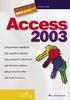 Obsah Úvod... 11 Příklady ke stažení...11 Používané konvence...11 K čemu Access slouží... 13 1.1 Data v počítači...14 1.2 Databáze skladiště na data...14 1.3 Databáze v Accessu...15 Access není tabulkový
Obsah Úvod... 11 Příklady ke stažení...11 Používané konvence...11 K čemu Access slouží... 13 1.1 Data v počítači...14 1.2 Databáze skladiště na data...14 1.3 Databáze v Accessu...15 Access není tabulkový
Obsah. Věnováno paní Marii Pískové
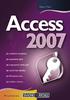 Obsah Věnováno paní Marii Pískové Access 2007 5 Obsah 6 Access 2007 Obsah Obsah Úvod... 11 Příklady ke stažení... 11 1. Data a jejich svět... 13 1.1 Data v počítači... 13 1.2 Databáze skladiště na data...
Obsah Věnováno paní Marii Pískové Access 2007 5 Obsah 6 Access 2007 Obsah Obsah Úvod... 11 Příklady ke stažení... 11 1. Data a jejich svět... 13 1.1 Data v počítači... 13 1.2 Databáze skladiště na data...
MS OFFICE, POWERPOINT
 Škola: Autor: DUM: Vzdělávací obor: Tematický okruh: Téma: Masarykovo gymnázium Vsetín Mgr. Petr Koňařík MGV_VT_SS_1S2-D15_Z_OFF_PP.docx Informatika MS Office Powerpoint MS OFFICE, POWERPOINT ÚVOD PowerPoint
Škola: Autor: DUM: Vzdělávací obor: Tematický okruh: Téma: Masarykovo gymnázium Vsetín Mgr. Petr Koňařík MGV_VT_SS_1S2-D15_Z_OFF_PP.docx Informatika MS Office Powerpoint MS OFFICE, POWERPOINT ÚVOD PowerPoint
RELAČNÍ DATABÁZE ACCESS
 RELAČNÍ DATABÁZE ACCESS 1. Úvod... 2 2. Základní pojmy... 3 3. Vytvoření databáze... 5 4. Základní objekty databáze... 6 5. Návrhové zobrazení tabulky... 7 6. Vytváření tabulek... 7 6.1. Vytvoření tabulky
RELAČNÍ DATABÁZE ACCESS 1. Úvod... 2 2. Základní pojmy... 3 3. Vytvoření databáze... 5 4. Základní objekty databáze... 6 5. Návrhové zobrazení tabulky... 7 6. Vytváření tabulek... 7 6.1. Vytvoření tabulky
Úvodní příručka. Získání nápovědy Kliknutím na otazník přejděte na obsah nápovědy.
 Úvodní příručka Microsoft Access 2013 vypadá jinak než ve starších verzích, proto jsme vytvořili tuto příručku, která vám pomůže se s ním rychle seznámit. Změna velikosti obrazovky nebo zavření databáze
Úvodní příručka Microsoft Access 2013 vypadá jinak než ve starších verzích, proto jsme vytvořili tuto příručku, která vám pomůže se s ním rychle seznámit. Změna velikosti obrazovky nebo zavření databáze
Outlook David Procházka. Vydala Grada Publishing, a.s. U Průhonu 22, Praha 7 jako svou publikaci
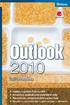 Outlook 2010 David Procházka Vydala Grada Publishing, a.s. U Průhonu 22, Praha 7 jako svou 4154. publikaci Odpovědný redaktor Zuzana Malečková Sazba Tomáš Brejcha Počet stran 168 První vydání, Praha 2010
Outlook 2010 David Procházka Vydala Grada Publishing, a.s. U Průhonu 22, Praha 7 jako svou 4154. publikaci Odpovědný redaktor Zuzana Malečková Sazba Tomáš Brejcha Počet stran 168 První vydání, Praha 2010
Inovace a zkvalitnění výuky prostřednictvím ICT Databázové systémy MS Access formuláře a sestavy - vytváření Ing. Kotásek Jaroslav
 Střední průmyslová škola a Vyšší odborná škola technická Brno, Sokolská 1 Šablona: Název: Téma: Autor: Číslo: Anotace: Inovace a zkvalitnění výuky prostřednictvím ICT Databázové systémy MS Access formuláře
Střední průmyslová škola a Vyšší odborná škola technická Brno, Sokolská 1 Šablona: Název: Téma: Autor: Číslo: Anotace: Inovace a zkvalitnění výuky prostřednictvím ICT Databázové systémy MS Access formuláře
1. Úvod do obsluhy AutoCADu
 1. Úvod do obsluhy AutoCADu Studijní cíl V této lekci se naučíme: Seznámíme se s potřebným zařízením. Způsoby ovládání. Nastavení AutoCADu. Doba nutná k procvičení 1,5 hodiny 1.1 AutoCAD AutoCAD je plnohodnotný
1. Úvod do obsluhy AutoCADu Studijní cíl V této lekci se naučíme: Seznámíme se s potřebným zařízením. Způsoby ovládání. Nastavení AutoCADu. Doba nutná k procvičení 1,5 hodiny 1.1 AutoCAD AutoCAD je plnohodnotný
Kontingenční tabulky v MS Excel 2010
 Kontingenční tabulky v MS Excel 2010 Autor: RNDr. Milan Myšák e-mail: milan.mysak@konero.cz Obsah 1 Vytvoření KT... 3 1.1 Data pro KT... 3 1.2 Tvorba KT... 3 2 Tvorba KT z dalších zdrojů dat... 5 2.1 Data
Kontingenční tabulky v MS Excel 2010 Autor: RNDr. Milan Myšák e-mail: milan.mysak@konero.cz Obsah 1 Vytvoření KT... 3 1.1 Data pro KT... 3 1.2 Tvorba KT... 3 2 Tvorba KT z dalších zdrojů dat... 5 2.1 Data
dokumentu, respektive oddílu (více o oddílech v další kapitole). Nemůžeme
 Microsoft Office IV Sloupce Chtěli bychom psát školní noviny a máme pocit, že jsou málo profesionální. Chtěli bychom využít možnost psaní v několika sloupcích. Nastavíme si na stránce místo jednoho sloupce
Microsoft Office IV Sloupce Chtěli bychom psát školní noviny a máme pocit, že jsou málo profesionální. Chtěli bychom využít možnost psaní v několika sloupcích. Nastavíme si na stránce místo jednoho sloupce
Základní nastavení systému Windows 7
 Základní nastavení systému Windows 7 Ing. Miroslava Trusková 2012 1 Dobrý den, vítejte v lekci Systémová nastavení. Dnes si vysvětlíme, jak si přizpůsobit nastavení počítače tak, aby vyhovoval Vašim požadavkům.
Základní nastavení systému Windows 7 Ing. Miroslava Trusková 2012 1 Dobrý den, vítejte v lekci Systémová nastavení. Dnes si vysvětlíme, jak si přizpůsobit nastavení počítače tak, aby vyhovoval Vašim požadavkům.
Informace o zdroji učebního textu a poučení o jeho užívaní. Petr Broža, Libor Kříž, Roman Kučera, Pavel Nygrýn
 Informace o zdroji učebního textu a poučení o jeho užívaní Informace o zdroji: Autor: Název díla: Vydavatelství: Petr Broža, Libor Kříž, Roman Kučera, Pavel Nygrýn Microsoft Office 2007 - Průvodce pro
Informace o zdroji učebního textu a poučení o jeho užívaní Informace o zdroji: Autor: Název díla: Vydavatelství: Petr Broža, Libor Kříž, Roman Kučera, Pavel Nygrýn Microsoft Office 2007 - Průvodce pro
DATABÁZE A SYSTÉMY PRO UCHOVÁNÍ DAT 61 DATABÁZE - ACCESS. (příprava k vykonání testu ECDL Modul 5 Databáze a systémy pro zpracování dat)
 DATABÁZE A SYSTÉMY PRO UCHOVÁNÍ DAT 61 DATABÁZE - ACCESS (příprava k vykonání testu ECDL Modul 5 Databáze a systémy pro zpracování dat) DATABÁZE A SYSTÉMY PRO UCHOVÁNÍ DAT 62 Databáze a systémy pro uchování
DATABÁZE A SYSTÉMY PRO UCHOVÁNÍ DAT 61 DATABÁZE - ACCESS (příprava k vykonání testu ECDL Modul 5 Databáze a systémy pro zpracování dat) DATABÁZE A SYSTÉMY PRO UCHOVÁNÍ DAT 62 Databáze a systémy pro uchování
Office 2013. podrobný průvodce. Tomáš Šimek
 Office 2013 podrobný průvodce Tomáš Šimek Seznámení se společnými postupy při práci s dokumenty Office Popis základních a pokročilejších postupů při práci s Wordem, Excelem, PowerPointem a OneNote Možnosti
Office 2013 podrobný průvodce Tomáš Šimek Seznámení se společnými postupy při práci s dokumenty Office Popis základních a pokročilejších postupů při práci s Wordem, Excelem, PowerPointem a OneNote Možnosti
WORD. (zobecněno pro verzi 2007)
 WORD (zobecněno pro verzi 2007) Program MS Word patří softwarově do skupiny uživatelských aplikací, které se nazývají textové editory. Slouží především k editacím či-li úpravám textů vč. vkládání grafických
WORD (zobecněno pro verzi 2007) Program MS Word patří softwarově do skupiny uživatelských aplikací, které se nazývají textové editory. Slouží především k editacím či-li úpravám textů vč. vkládání grafických
EXCEL IV. část. 7. Vzorce a funkceuložení, tisk a doplňky 8. Používané zkratky. Zpracoval: Ing. Pavel branšovský. pro potřebu VOŠ a SŠSE
 EXCEL 2007 IV. část 7. Vzorce a funkceuložení, tisk a doplňky 8. Používané zkratky Zpracoval: Ing. Pavel branšovský pro potřebu VOŠ a SŠSE Volně použito podkladů z "Microsoft Office EXCEL 2007, Petr Broža,
EXCEL 2007 IV. část 7. Vzorce a funkceuložení, tisk a doplňky 8. Používané zkratky Zpracoval: Ing. Pavel branšovský pro potřebu VOŠ a SŠSE Volně použito podkladů z "Microsoft Office EXCEL 2007, Petr Broža,
7. Enterprise Search Pokročilé funkce vyhledávání v rámci firemních datových zdrojů
 7. Enterprise Search Pokročilé funkce vyhledávání v rámci firemních datových zdrojů Verze dokumentu: 1.0 Autor: Jan Lávička, Microsoft Časová náročnost: 30 40 minut 1 Cvičení 1: Vyhledávání informací v
7. Enterprise Search Pokročilé funkce vyhledávání v rámci firemních datových zdrojů Verze dokumentu: 1.0 Autor: Jan Lávička, Microsoft Časová náročnost: 30 40 minut 1 Cvičení 1: Vyhledávání informací v
Ukázka knihy z internetového knihkupectví www.kosmas.cz
 Ukázka knihy z internetového knihkupectví www.kosmas.cz U k á z k a k n i h y z i n t e r n e t o v é h o k n i h k u p e c t v í w w w. k o s m a s. c z, U I D : K O S 1 8 1 1 3 0 U k á z k a k n i h
Ukázka knihy z internetového knihkupectví www.kosmas.cz U k á z k a k n i h y z i n t e r n e t o v é h o k n i h k u p e c t v í w w w. k o s m a s. c z, U I D : K O S 1 8 1 1 3 0 U k á z k a k n i h
Obsahy kurzů MS Office
 Obsahy kurzů MS Office V současné době probíhají kurzy MS Office 2010 s následující osnovou: 1. Základy práce na PC, MS Office - praktické užití Kurz je určen pro všechny, kteří mají s prací na PC minimální
Obsahy kurzů MS Office V současné době probíhají kurzy MS Office 2010 s následující osnovou: 1. Základy práce na PC, MS Office - praktické užití Kurz je určen pro všechny, kteří mají s prací na PC minimální
Aplikace Microsoft Office Outlook 2003 se součástí Business Contact Manager
 Aplikace Microsoft Office Outlook 2003 se součástí Business Contact Manager Tipy a triky Obsah Tento dokument obsahuje tipy a triky, které vám pomohou maximalizovat produktivitu při používání aplikace
Aplikace Microsoft Office Outlook 2003 se součástí Business Contact Manager Tipy a triky Obsah Tento dokument obsahuje tipy a triky, které vám pomohou maximalizovat produktivitu při používání aplikace
Formátování pomocí stylů
 Styly a šablony Styly, šablony a témata Formátování dokumentu pomocí standardních nástrojů (přímé formátování) (Podokno úloh Zobrazit formátování): textu jsou přiřazeny parametry (font, velikost, barva,
Styly a šablony Styly, šablony a témata Formátování dokumentu pomocí standardních nástrojů (přímé formátování) (Podokno úloh Zobrazit formátování): textu jsou přiřazeny parametry (font, velikost, barva,
Migrace na aplikaci Outlook 2010
 V tomto průvodci Microsoft Aplikace Microsoft Outlook 2010 vypadá velmi odlišně od aplikace Outlook 2003, a proto jsme vytvořili tohoto průvodce, který vám pomůže se s ní rychle seznámit. Dozvíte se o
V tomto průvodci Microsoft Aplikace Microsoft Outlook 2010 vypadá velmi odlišně od aplikace Outlook 2003, a proto jsme vytvořili tohoto průvodce, který vám pomůže se s ní rychle seznámit. Dozvíte se o
2017 CARAT "New design"
 2017 CARAT "New design" Stručný průvodce verzí CARAT New Design Tato příručka poskytuje informace o základech programu CARAT New Design. Další podrobné informace jsou k dispozici na úvodní stránce online
2017 CARAT "New design" Stručný průvodce verzí CARAT New Design Tato příručka poskytuje informace o základech programu CARAT New Design. Další podrobné informace jsou k dispozici na úvodní stránce online
1 Tabulky Příklad 3 Access 2010
 TÉMA: Vytvoření tabulky v návrhovém zobrazení Pro společnost Naše zahrada je třeba vytvořit databázi pro evidenci objednávek o konkrétní struktuře tabulek. Do databáze je potřeba ještě přidat tabulku Platby,
TÉMA: Vytvoření tabulky v návrhovém zobrazení Pro společnost Naše zahrada je třeba vytvořit databázi pro evidenci objednávek o konkrétní struktuře tabulek. Do databáze je potřeba ještě přidat tabulku Platby,
Microsoft Office Outlook 2003 s aplikací Business Contact Manager
 Microsoft Office Outlook 2003 s aplikací Business Contact Manager Použití aplikace Business Contact Manager v sadě Microsoft Office Obsah Import sestavy aplikace Business Contact Manager do aplikace Excel...
Microsoft Office Outlook 2003 s aplikací Business Contact Manager Použití aplikace Business Contact Manager v sadě Microsoft Office Obsah Import sestavy aplikace Business Contact Manager do aplikace Excel...
Word 2013. podrobný průvodce. Tomáš Šimek
 Word 2013 podrobný průvodce Tomáš Šimek Přehled funkcí a vlastností nejnovější verze textového editoru Word Jak psát na počítači správně, úpravy a formátování textu a stránky Zpracování dalších objektů
Word 2013 podrobný průvodce Tomáš Šimek Přehled funkcí a vlastností nejnovější verze textového editoru Word Jak psát na počítači správně, úpravy a formátování textu a stránky Zpracování dalších objektů
KAPITOLA 3 - ZPRACOVÁNÍ TEXTU
 KAPITOLA 3 - ZPRACOVÁNÍ TEXTU KLÍČOVÉ POJMY textové editory formát textu tabulka grafické objekty odrážky a číslování odstavec CÍLE KAPITOLY Pracovat s textovými dokumenty a ukládat je v souborech různého
KAPITOLA 3 - ZPRACOVÁNÍ TEXTU KLÍČOVÉ POJMY textové editory formát textu tabulka grafické objekty odrážky a číslování odstavec CÍLE KAPITOLY Pracovat s textovými dokumenty a ukládat je v souborech různého
1 Tabulky Příklad 7 Access 2010
 TÉMA: Řazení a filtrace dat Sekretářka společnosti Naše zahrada pracuje s rozsáhlými tabulkami. Pro přehlednější práci s daty používá řazení a filtraci dat na základě různých kritérií. Zadání: Otevřete
TÉMA: Řazení a filtrace dat Sekretářka společnosti Naše zahrada pracuje s rozsáhlými tabulkami. Pro přehlednější práci s daty používá řazení a filtraci dat na základě různých kritérií. Zadání: Otevřete
Mzdy Optimum základy ovládání
 Mzdy Optimum základy ovládání Spuštění a přihlášení Mzdy Optimum spustíte prostřednictvím stejnojmenného zástupce na ploše nebo v nabídce Start. Zástupce se objeví po zahájení instalace, a dokud není celý
Mzdy Optimum základy ovládání Spuštění a přihlášení Mzdy Optimum spustíte prostřednictvím stejnojmenného zástupce na ploše nebo v nabídce Start. Zástupce se objeví po zahájení instalace, a dokud není celý
Tabulkový kalkulátor. Tabulkový kalkulátor. LibreOffice Calc 12.část
 Tabulkový kalkulátor LibreOffice Calc 12.část Je to interaktivní tabulka, která rychle kombinuje a porovnává velké množství dat. Dokáže usnadnit manipulaci hlavně s delšími tabulkami, které mají charakter
Tabulkový kalkulátor LibreOffice Calc 12.část Je to interaktivní tabulka, která rychle kombinuje a porovnává velké množství dat. Dokáže usnadnit manipulaci hlavně s delšími tabulkami, které mají charakter
Access. Tabulky. Vytvoření tabulky
 Access správa databáze (tabulky, relace, omezující podmínky, data...) uživatelské prostředí pro práci s databází (formuláře, sestavy, datové stránky, makra...) ukázková aplikace Northwind hlavní okno databáze
Access správa databáze (tabulky, relace, omezující podmínky, data...) uživatelské prostředí pro práci s databází (formuláře, sestavy, datové stránky, makra...) ukázková aplikace Northwind hlavní okno databáze
PowerPoint 2010 snadno a rychle
 Josef Pecinovský PowerPoint 2010 snadno a rychle Vydala Grada Publishing, a.s. U Průhonu 22, Praha 7 jako svou 4134. publikaci Odpovědný redaktor Hynek Šeda Sazba Hynek Šeda Počet stran 96 První vydání,
Josef Pecinovský PowerPoint 2010 snadno a rychle Vydala Grada Publishing, a.s. U Průhonu 22, Praha 7 jako svou 4134. publikaci Odpovědný redaktor Hynek Šeda Sazba Hynek Šeda Počet stran 96 První vydání,
První kroky v tvorbě databáze v Access 2007
 První kroky v tvorbě databáze v Access 2007 Daný dokument nabízí plán prezentování úvodní informace k aplikaci Access 2007. Příprava k tvorbě databáze Pro lepší orientace v následující práci představme
První kroky v tvorbě databáze v Access 2007 Daný dokument nabízí plán prezentování úvodní informace k aplikaci Access 2007. Příprava k tvorbě databáze Pro lepší orientace v následující práci představme
Vzorce. Suma. Tvorba vzorce napsáním. Tvorba vzorců průvodcem
 Vzorce Vzorce v Excelu lze zadávat dvěma způsoby. Buď známe přesný zápis vzorce a přímo ho do buňky napíšeme, nebo použijeme takzvaného průvodce při tvorbě vzorce (zejména u složitějších funkcí). Tvorba
Vzorce Vzorce v Excelu lze zadávat dvěma způsoby. Buď známe přesný zápis vzorce a přímo ho do buňky napíšeme, nebo použijeme takzvaného průvodce při tvorbě vzorce (zejména u složitějších funkcí). Tvorba
Jeden ze způsobů zadávání dat v programu MS Access je pomocí tabulek. Ovšem mnohem výhodnější způsob je pomocí tzv. formulářů.
 10.12 TVORBA FORMULÁŘE 10.12.1 VYTVOŘENÍ JEDNODUCHÉHO FORMULÁŘE Jeden ze způsobů zadávání dat v programu MS Access je pomocí tabulek. Ovšem mnohem výhodnější způsob je pomocí tzv. formulářů. Jak jste se
10.12 TVORBA FORMULÁŘE 10.12.1 VYTVOŘENÍ JEDNODUCHÉHO FORMULÁŘE Jeden ze způsobů zadávání dat v programu MS Access je pomocí tabulek. Ovšem mnohem výhodnější způsob je pomocí tzv. formulářů. Jak jste se
Microsoft Access. Úterý 26. února. Úterý 5. března. Typy objektů databáze: Vytvoření a návrh nové tabulky
 Úterý 26. února Microsoft Access Databáze je seskupení většího množství údajů, které mají určitou logiku a lze je určitým způsobem vyhodnocovat, zpracovávat a analyzovat Access je jedním z programů určených
Úterý 26. února Microsoft Access Databáze je seskupení většího množství údajů, které mají určitou logiku a lze je určitým způsobem vyhodnocovat, zpracovávat a analyzovat Access je jedním z programů určených
Windows 10 (5. třída)
 Windows 10 (5. třída) Pracovní plocha: takto vypadá Pracovní plocha u nás ve škole - pozadí Pracovní plochy - ikony na Pracovní ploše ikona Student 17 (se jménem přihlášeného uživatele) ikona Tento počítač
Windows 10 (5. třída) Pracovní plocha: takto vypadá Pracovní plocha u nás ve škole - pozadí Pracovní plochy - ikony na Pracovní ploše ikona Student 17 (se jménem přihlášeného uživatele) ikona Tento počítač
Střední odborná škola stavební Karlovy Vary Sabinovo náměstí 16, 360 09 Karlovy Vary Autor: Ing. Hana Šmídová Název materiálu:
 Název školy: Střední odborná škola stavební Karlovy Vary Sabinovo náměstí 16, 360 09 Karlovy Vary Autor: Ing. Hana Šmídová Název materiálu: VY_32_INOVACE_02_ACCESS_P2 Číslo projektu: CZ 1.07/1.5.00/34.1077
Název školy: Střední odborná škola stavební Karlovy Vary Sabinovo náměstí 16, 360 09 Karlovy Vary Autor: Ing. Hana Šmídová Název materiálu: VY_32_INOVACE_02_ACCESS_P2 Číslo projektu: CZ 1.07/1.5.00/34.1077
Inovace výuky prostřednictvím ICT v SPŠ Zlín, CZ.1.07/1.5.00/ Vzdělávání v informačních a komunikačních technologií
 VY_32_INOVACE_33_04 Škola Střední průmyslová škola Zlín Název projektu, reg. č. Inovace výuky prostřednictvím ICT v SPŠ Zlín, CZ.1.07/1.5.00/34.0333 Vzdělávací oblast Vzdělávání v informačních a komunikačních
VY_32_INOVACE_33_04 Škola Střední průmyslová škola Zlín Název projektu, reg. č. Inovace výuky prostřednictvím ICT v SPŠ Zlín, CZ.1.07/1.5.00/34.0333 Vzdělávací oblast Vzdělávání v informačních a komunikačních
Multimediální prezentace MS PowerPoint I
 Multimediální prezentace MS PowerPoint I Informatika Multimediální prezentace zažívají v poslední době obrovský rozmach. Jsou používány například k reklamním účelům, k předvedení výrobků či služeb. Velmi
Multimediální prezentace MS PowerPoint I Informatika Multimediální prezentace zažívají v poslední době obrovský rozmach. Jsou používány například k reklamním účelům, k předvedení výrobků či služeb. Velmi
Úvodní příručka. Správa souborů Kliknutím na kartu Soubor můžete otevřít, uložit, vytisknout a spravovat své soubory Wordu.
 Úvodní příručka Microsoft Word 2013 vypadá jinak než ve starších verzích, proto jsme vytvořili tuto příručku, která vám pomůže se s ním rychle seznámit. Panel nástrojů Rychlý přístup Příkazy tady umístěné
Úvodní příručka Microsoft Word 2013 vypadá jinak než ve starších verzích, proto jsme vytvořili tuto příručku, která vám pomůže se s ním rychle seznámit. Panel nástrojů Rychlý přístup Příkazy tady umístěné
Začínáme pracovat s tabulkovým procesorem MS Excel
 Začínáme pracovat s tabulkovým procesorem MS Excel Nejtypičtějším představitelem tabulkových procesorů je MS Excel. Je to pokročilý nástroj pro tvorbu jednoduchých i složitých výpočtů a grafů. Program
Začínáme pracovat s tabulkovým procesorem MS Excel Nejtypičtějším představitelem tabulkových procesorů je MS Excel. Je to pokročilý nástroj pro tvorbu jednoduchých i složitých výpočtů a grafů. Program
Office 2013. podrobný průvodce. Tomáš Šimek
 Office 2013 podrobný průvodce Tomáš Šimek Seznámení se společnými postupy při práci s dokumenty Office Popis základních a pokročilejších postupů při práci s Wordem, Excelem, PowerPointem a OneNote Možnosti
Office 2013 podrobný průvodce Tomáš Šimek Seznámení se společnými postupy při práci s dokumenty Office Popis základních a pokročilejších postupů při práci s Wordem, Excelem, PowerPointem a OneNote Možnosti
Microsoft Office. Word hromadná korespondence
 Microsoft Office Word hromadná korespondence Karel Dvořák 2011 Hromadná korespondence Hromadná korespondence je způsob, jak určitý jeden dokument propojit s tabulkou obsahující více záznamů. Tímto propojením
Microsoft Office Word hromadná korespondence Karel Dvořák 2011 Hromadná korespondence Hromadná korespondence je způsob, jak určitý jeden dokument propojit s tabulkou obsahující více záznamů. Tímto propojením
MS Word. verze Přehled programů pro úpravu textu
 MS Word verze 2013 Přehled programů pro úpravu textu Pro úpravu textu slouží textový editor Jednoduché (zdarma, součást operačního systému MS Windows): Poznámkový blok, WordPad Komplexní: MS Word, Writer
MS Word verze 2013 Přehled programů pro úpravu textu Pro úpravu textu slouží textový editor Jednoduché (zdarma, součást operačního systému MS Windows): Poznámkový blok, WordPad Komplexní: MS Word, Writer
Ukázka knihy z internetového knihkupectví www.kosmas.cz
 Ukázka knihy z internetového knihkupectví www.kosmas.cz Tabulky a grafy v Excelu v rekordním čase Druhé, aktualizované vydání Vladimír Bříza Vydala Grada Publishing, a.s. U Průhonu 22, Praha 7 jako svou
Ukázka knihy z internetového knihkupectví www.kosmas.cz Tabulky a grafy v Excelu v rekordním čase Druhé, aktualizované vydání Vladimír Bříza Vydala Grada Publishing, a.s. U Průhonu 22, Praha 7 jako svou
Sestavy. Téma 3.3. Řešený příklad č Zadání: V databázi zkevidence.accdb vytvořte sestavu, odpovídající níže uvedenému obrázku.
 Téma 3.3 Sestavy Sestavy slouží k výstupu informací na tiskárnu. Tisknout lze také formuláře, ale v sestavách má uživatel více možností pro vytváření sumárních údajů. Pokud všechna pole, která mají být
Téma 3.3 Sestavy Sestavy slouží k výstupu informací na tiskárnu. Tisknout lze také formuláře, ale v sestavách má uživatel více možností pro vytváření sumárních údajů. Pokud všechna pole, která mají být
MS Word 2007 Šablony programu MS Word
 MS Word 2007 Šablony programu MS Word Obsah kapitoly V této kapitole se seznámíme s: Možností využití šablon při vytváření nových dokumentů Vytvářením vlastních šablon Studijní cíle Po absolvování této
MS Word 2007 Šablony programu MS Word Obsah kapitoly V této kapitole se seznámíme s: Možností využití šablon při vytváření nových dokumentů Vytvářením vlastních šablon Studijní cíle Po absolvování této
Počítáme v Excelu v rekordním čase
 Počítáme v Excelu v rekordním čase Druhé, aktualizované vydání Vladimír Bříza Vydala Grada Publishing, a.s. U Průhonu 22, Praha 7 jako svou 2787. publikaci Odpovědný redaktor Miroslav Lochman Počet stran
Počítáme v Excelu v rekordním čase Druhé, aktualizované vydání Vladimír Bříza Vydala Grada Publishing, a.s. U Průhonu 22, Praha 7 jako svou 2787. publikaci Odpovědný redaktor Miroslav Lochman Počet stran
Windows 8.1 (5. třída)
 Windows 8.1 (5. třída) Pracovní plocha: takto vypadá Pracovní plocha u nás ve škole - pozadí Pracovní plochy - ikony na pracovní ploše - Hlavní panel - ikony na Hlavním panelu (zvýrazněná ikona spuštěné
Windows 8.1 (5. třída) Pracovní plocha: takto vypadá Pracovní plocha u nás ve škole - pozadí Pracovní plochy - ikony na pracovní ploše - Hlavní panel - ikony na Hlavním panelu (zvýrazněná ikona spuštěné
MS Excel 2007 Kontingenční tabulky
 MS Excel 2007 Kontingenční tabulky Obsah kapitoly V této kapitole se seznámíme s nástrojem, který se používá k analýze dat rozsáhlých seznamů. Studijní cíle Studenti budou umět pro analýzu dat rozsáhlých
MS Excel 2007 Kontingenční tabulky Obsah kapitoly V této kapitole se seznámíme s nástrojem, který se používá k analýze dat rozsáhlých seznamů. Studijní cíle Studenti budou umět pro analýzu dat rozsáhlých
Nápověda 360 Search. Co je 360 Search? Tipy pro vyhledávání
 1 z 5 Nápověda 360 Search Co je 360 Search? 360 Search je metavyhledávač, který slouží k paralelnímu prohledávání všech dostupných informačních zdrojů prostřednictvím jednotného rozhraní. Nástroj 360 Search
1 z 5 Nápověda 360 Search Co je 360 Search? 360 Search je metavyhledávač, který slouží k paralelnímu prohledávání všech dostupných informačních zdrojů prostřednictvím jednotného rozhraní. Nástroj 360 Search
Ukázka knihy z internetového knihkupectví www.kosmas.cz
 Ukázka knihy z internetového knihkupectví www.kosmas.cz U k á z k a k n i h y z i n t e r n e t o v é h o k n i h k u p e c t v í w w w. k o s m a s. c z, U I D : K O S 1 8 0 7 4 4 U k á z k a k n i h
Ukázka knihy z internetového knihkupectví www.kosmas.cz U k á z k a k n i h y z i n t e r n e t o v é h o k n i h k u p e c t v í w w w. k o s m a s. c z, U I D : K O S 1 8 0 7 4 4 U k á z k a k n i h
Obsah Úvodem... 5 Co je to vlastně formulář... 6 Co je to šablona... 6 Jak se šablona uloží... 6 Jak souvisí formulář se šablonou...
 Obsah Úvodem... 5 Co je to vlastně formulář... 6 Co je to šablona... 6 Jak se šablona uloží... 6 Jak souvisí formulář se šablonou... 7 Jak se formulář vytváří... 8 Návrh formuláře... 8 Co jsou ovládací
Obsah Úvodem... 5 Co je to vlastně formulář... 6 Co je to šablona... 6 Jak se šablona uloží... 6 Jak souvisí formulář se šablonou... 7 Jak se formulář vytváří... 8 Návrh formuláře... 8 Co jsou ovládací
1. Otevřete dokument, který chcete číst. 2. Na kartě Zobrazení klikněte ve skupině Zobrazení dokumentů na položku Čtení na celé obrazovce.
 2. lekce Čtení dokumentů 1. Otevřete dokument, který chcete číst. 2. Na kartě Zobrazení klikněte ve skupině Zobrazení dokumentů na položku Čtení na celé obrazovce. 3. Přecházení mezi stránkami v dokumentu:
2. lekce Čtení dokumentů 1. Otevřete dokument, který chcete číst. 2. Na kartě Zobrazení klikněte ve skupině Zobrazení dokumentů na položku Čtení na celé obrazovce. 3. Přecházení mezi stránkami v dokumentu:
WinFAS. informace. Doprovodná příručka ke školení Základy ovládání IS WinFAS
 informace Doprovodná příručka ke školení Základy ovládání IS verze z 30.3.2005 se skládá z modulů které se dále člení. Modulem chápeme skupinu číselníků, aplikací a sestav, které slouží ke správě určité
informace Doprovodná příručka ke školení Základy ovládání IS verze z 30.3.2005 se skládá z modulů které se dále člení. Modulem chápeme skupinu číselníků, aplikací a sestav, které slouží ke správě určité
VAŠE NOVÁ APLIKACE NISSAN GROUP EPC PŘÍRUČKA ZAČÍNÁME
 VAŠE NOVÁ APLIKACE NISSAN GROUP EPC PŘÍRUČKA ZAČÍNÁME IDENTIFIKACE VOZIDLA Aplikace Nissan EPC využívající systém Microcat Live vám nabízí špičkový systém prodeje náhradních dílů. Chcete-li začít, podívejte
VAŠE NOVÁ APLIKACE NISSAN GROUP EPC PŘÍRUČKA ZAČÍNÁME IDENTIFIKACE VOZIDLA Aplikace Nissan EPC využívající systém Microcat Live vám nabízí špičkový systém prodeje náhradních dílů. Chcete-li začít, podívejte
Microsoft Access. Typy objektů databáze: Vytvoření a návrh nové tabulky. Vytvoření tabulky v návrhovém zobrazení
 Microsoft Access Databáze je seskupení většího množství údajů, které mají určitou logiku a lze je určitým způsobem vyhodnocovat, zpracovávat a analyzovat Access je jedním z programů určených pro zpracování
Microsoft Access Databáze je seskupení většího množství údajů, které mají určitou logiku a lze je určitým způsobem vyhodnocovat, zpracovávat a analyzovat Access je jedním z programů určených pro zpracování
Ukázka knihy z internetového knihkupectví www.kosmas.cz
 Ukázka knihy z internetového knihkupectví www.kosmas.cz U k á z k a k n i h y z i n t e r n e t o v é h o k n i h k u p e c t v í w w w. k o s m a s. c z, U I D : K O S 1 8 1 5 4 4 Nadpis kapitoly Mojmír
Ukázka knihy z internetového knihkupectví www.kosmas.cz U k á z k a k n i h y z i n t e r n e t o v é h o k n i h k u p e c t v í w w w. k o s m a s. c z, U I D : K O S 1 8 1 5 4 4 Nadpis kapitoly Mojmír
PŘÍRUČKA ZAČÍNÁME IDENTIFIKOVAT VOZIDLO. Obrazovka Identifi kovat vozidlo je první obrazovka, kterou uvidíte při přihlášení k systému Microcat.
 PŘÍRUČKA ZAČÍNÁME Microcat je ultimativní systém prodeje náhradních dílů. Chcete-li začít, podívejte se na hlavní obrazovky. Hledání vozidla Panel Hledání vozidla umožňuje vyhledávat vozidlo podle čísla
PŘÍRUČKA ZAČÍNÁME Microcat je ultimativní systém prodeje náhradních dílů. Chcete-li začít, podívejte se na hlavní obrazovky. Hledání vozidla Panel Hledání vozidla umožňuje vyhledávat vozidlo podle čísla
Marek Laurenčík. Excel. práce s databázemi a kontingenčními tabulkami
 Marek Laurenčík Excel práce s databázemi a kontingenčními tabulkami 2010 Upozornění pro čtenáře a uživatele této knihy Všechna práva vyhrazena. Žádná část této tištěné či elektronické knihy nesmí být reprodukována
Marek Laurenčík Excel práce s databázemi a kontingenčními tabulkami 2010 Upozornění pro čtenáře a uživatele této knihy Všechna práva vyhrazena. Žádná část této tištěné či elektronické knihy nesmí být reprodukována
Microsoft Office Word 2003
 Microsoft Office Word 2003 č. 6 název anotace očekávaný výstup druh učebního materiálu druh interaktivity Microsoft Office Word 2003 - Cesta k základním úpravám Prezentace je zaměřena na úpravy textu v
Microsoft Office Word 2003 č. 6 název anotace očekávaný výstup druh učebního materiálu druh interaktivity Microsoft Office Word 2003 - Cesta k základním úpravám Prezentace je zaměřena na úpravy textu v
Ukazka knihy z internetoveho knihkupectvi www.kosmas.cz
 Ukazka knihy z internetoveho knihkupectvi www.kosmas.cz Josef Pecinovský PowerPoint 2010 snadno a rychle Vydala Grada Publishing, a.s. U Průhonu 22, Praha 7 jako svou 4134. publikaci Odpovědný redaktor
Ukazka knihy z internetoveho knihkupectvi www.kosmas.cz Josef Pecinovský PowerPoint 2010 snadno a rychle Vydala Grada Publishing, a.s. U Průhonu 22, Praha 7 jako svou 4134. publikaci Odpovědný redaktor
PRACUJEME S TSRM. Modul Samoobsluha
 PRACUJEME S TSRM Modul Samoobsluha V této kapitole Tato kapitola obsahuje následující témata: Téma Na straně Přehled kapitoly 6-1 Užití modulu Samoobsluha 6-2 Přihlášení k systému 6-3 Hlavní nabídka TSRM
PRACUJEME S TSRM Modul Samoobsluha V této kapitole Tato kapitola obsahuje následující témata: Téma Na straně Přehled kapitoly 6-1 Užití modulu Samoobsluha 6-2 Přihlášení k systému 6-3 Hlavní nabídka TSRM
Gymnázium Vysoké Mýto nám. Vaňorného 163, 566 01 Vysoké Mýto
 Gymnázium Vysoké Mýto nám. Vaňorného 163, 566 01 Vysoké Mýto Registrační číslo projektu Šablona Autor Název materiálu / Druh CZ.1.07/1.5.00/34.0951 III/2 INOVACE A ZKVALITNĚNÍ VÝUKY PROSTŘEDNICTVÍM ICT
Gymnázium Vysoké Mýto nám. Vaňorného 163, 566 01 Vysoké Mýto Registrační číslo projektu Šablona Autor Název materiálu / Druh CZ.1.07/1.5.00/34.0951 III/2 INOVACE A ZKVALITNĚNÍ VÝUKY PROSTŘEDNICTVÍM ICT
UNIVERZITA PARDUBICE
 UNIVERZITA PARDUBICE Fakulta chemicko-technologická Katedra analytické chemie Licenční studium chemometrie na téma Statistické zpracování dat Předmět: 4.3 Zpracování velkých objemů dat, práce s databázemi.
UNIVERZITA PARDUBICE Fakulta chemicko-technologická Katedra analytické chemie Licenční studium chemometrie na téma Statistické zpracování dat Předmět: 4.3 Zpracování velkých objemů dat, práce s databázemi.
INFORMATIKA. Libovolná učebnice k MS OFFICE 200x (samostatné učebnice k textovému procesoru MS Word 200x, tabulkovému procesoru MS Excel 200x).
 Cíl předmětu: Cílem předmětu je prohloubit znalosti studentů ze základních aplikačních programů. Jedná se především o pokročilejší nástroje z aplikací MS Word a MS Excel. Jednotlivé semináře se zaměřují
Cíl předmětu: Cílem předmětu je prohloubit znalosti studentů ze základních aplikačních programů. Jedná se především o pokročilejší nástroje z aplikací MS Word a MS Excel. Jednotlivé semináře se zaměřují
Po ukončení tohoto kurzu budete schopni
 PREZENTACE Vladimír Bureš Tereza Otčenášková Alena Šandová Cíle kurzu Po ukončení tohoto kurzu budete schopni promítnout prezentaci, nastavit vlastnosti prezentace, vytvářet a upravovat snímky, volit různá
PREZENTACE Vladimír Bureš Tereza Otčenášková Alena Šandová Cíle kurzu Po ukončení tohoto kurzu budete schopni promítnout prezentaci, nastavit vlastnosti prezentace, vytvářet a upravovat snímky, volit různá
Primární klíč, cizí klíč, referenční integrita, pravidla normalizace, relace
 Téma 2.2 Primární klíč, cizí klíč, referenční integrita, pravidla normalizace, relace Obecný postup: Každá tabulka databáze by měla obsahovat pole (případně sadu polí), které jednoznačně identifikuje každý
Téma 2.2 Primární klíč, cizí klíč, referenční integrita, pravidla normalizace, relace Obecný postup: Každá tabulka databáze by měla obsahovat pole (případně sadu polí), které jednoznačně identifikuje každý
Služby Microsoft Office 365
 Cena: 2000 Kč + DPH Služby Microsoft Office 365 Kurz je určen všem, kteří se chtějí ponořit do tajů Cloud služeb a chtějí naplno využít možnosti Office 365, jako komunikačního nástroje i prostředí pro
Cena: 2000 Kč + DPH Služby Microsoft Office 365 Kurz je určen všem, kteří se chtějí ponořit do tajů Cloud služeb a chtějí naplno využít možnosti Office 365, jako komunikačního nástroje i prostředí pro
Gymnázium Ostrava Hrabůvka, příspěvková organizace Františka Hajdy 34, Ostrava Hrabůvka
 Gymnázium Ostrava Hrabůvka, příspěvková organizace Františka Hajdy 34, Ostrava Hrabůvka Projekt Využití ICT ve výuce na gymnáziích, registrační číslo projektu CZ.1.07/1.1.07/02.0030 MS Power Point Metodický
Gymnázium Ostrava Hrabůvka, příspěvková organizace Františka Hajdy 34, Ostrava Hrabůvka Projekt Využití ICT ve výuce na gymnáziích, registrační číslo projektu CZ.1.07/1.1.07/02.0030 MS Power Point Metodický
Prozkoumání příkazů na pásu karet Každá karta na pásu karet obsahuje skupiny a každá skupina obsahuje sadu souvisejících příkazů.
 Úvodní příručka Microsoft Project 2013 vypadá jinak než ve starších verzích, proto jsme vytvořili tuto příručku, která vám pomůže se s ním rychle seznámit. Panel nástrojů Rychlý přístup Tuto oblast můžete
Úvodní příručka Microsoft Project 2013 vypadá jinak než ve starších verzích, proto jsme vytvořili tuto příručku, která vám pomůže se s ním rychle seznámit. Panel nástrojů Rychlý přístup Tuto oblast můžete
téma: Výběrové dotazy v MS Access
 DUM 03 téma: Výběrové dotazy v MS Access ze sady: 3 tematický okruh sady: Databáze ze šablony: 07 - Kancelářský software určeno pro: 2. ročník vzdělávací obor: vzdělávací oblast: číslo projektu: anotace:
DUM 03 téma: Výběrové dotazy v MS Access ze sady: 3 tematický okruh sady: Databáze ze šablony: 07 - Kancelářský software určeno pro: 2. ročník vzdělávací obor: vzdělávací oblast: číslo projektu: anotace:
Inovace a zkvalitnění výuky prostřednictvím ICT Databázové systémy MS Access generování složitějších sestav Ing. Kotásek Jaroslav
 Střední průmyslová škola a Vyšší odborná škola technická Brno, Sokolská 1 Šablona: Název: Téma: Autor: Číslo: Anotace: Inovace a zkvalitnění výuky prostřednictvím ICT Databázové systémy MS Access generování
Střední průmyslová škola a Vyšší odborná škola technická Brno, Sokolská 1 Šablona: Název: Téma: Autor: Číslo: Anotace: Inovace a zkvalitnění výuky prostřednictvím ICT Databázové systémy MS Access generování
